Cómo usar el comando ping para solucionar problemas de red
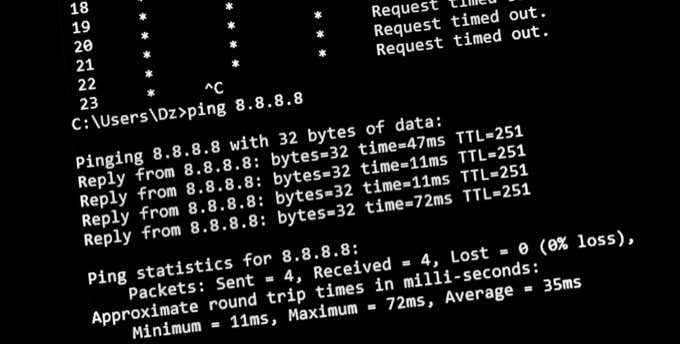
- 3418
- 426
- Hugo Vera
El comando ping es una de las herramientas de diagnóstico de red más útiles a su disposición. Es útil para encontrar problemas tanto en su red local como en Internet más amplia. Veamos lo que hace el comando ping y cómo usarlo.
¿Qué significa hacer algo?
"Ping" algo en una red significa que envía un paquete de Internet a una computadora de destino u otro dispositivo de red, pidiendo una respuesta. Ese dispositivo luego le devuelve un paquete.
Tabla de contenido
¿Qué tipo de cosas puedes hacer ping??
- En teoría, puedes hacer ping a cualquier cosa con una dirección IP.
- Puede hacer ping a los dispositivos en su LAN para asegurarse de que estén conectados correctamente.
- También puede hacer ping sitios web para ver si puede comunicarse con ellos.
Cómo usar ping en Windows
Usar ping es fácil. Lo ejecuta desde el símbolo del sistema o PowerShell, pero estamos usando el símbolo del sistema en este ejemplo:
- Abre el Menu de inicio, Buscar el Solicitante del sistema, y seleccionarlo.
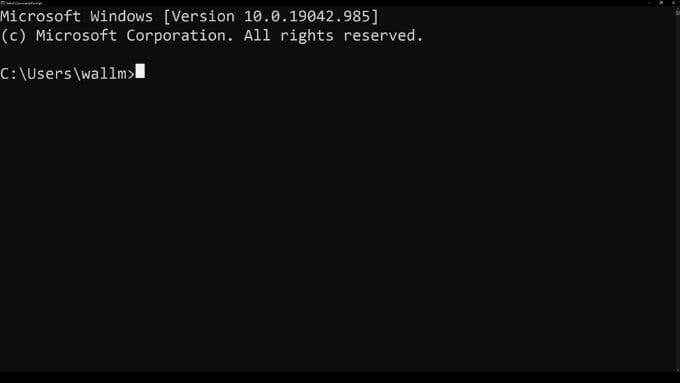
- Tipo Silbido y luego ingrese o el dirección IP del dispositivo o el URL de un sitio Te gustaría hacer ping.
Hemos usado Google.com como ejemplo a continuación.
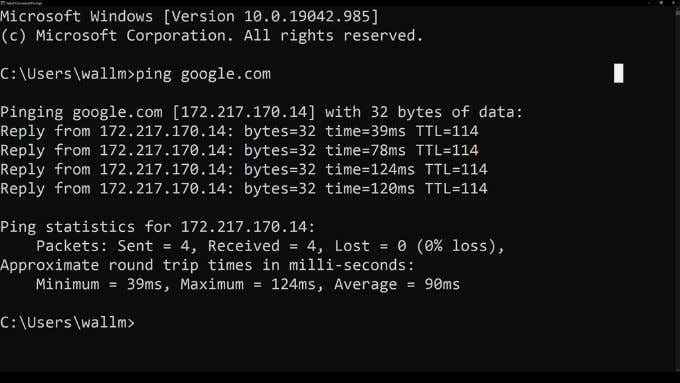
Una vez iniciado, Ping enviará cuatro paquetes de datos.
Un mensaje para cualquier paquete que diga "solicitar tiempo de tiempo de espera" implica que su computadora no recibió una respuesta del objetivo. Si se pierden algunos paquetes, algunas de las rutas de enrutamiento entre su computadora y el objetivo tienen un problema.
Modificadores de comando de ping útiles para Windows
Hay bastantes interruptores de comando que puede usar con el comando ping. Los interruptores son opciones adicionales para personalizar cómo funciona el comando de ping. Si desea ver una lista completa de opciones, todo lo que tiene que hacer es escribir ping /ayuda en el símbolo del sistema y presione Ingresar. Verá la lista completa, así como la sintaxis y el uso.
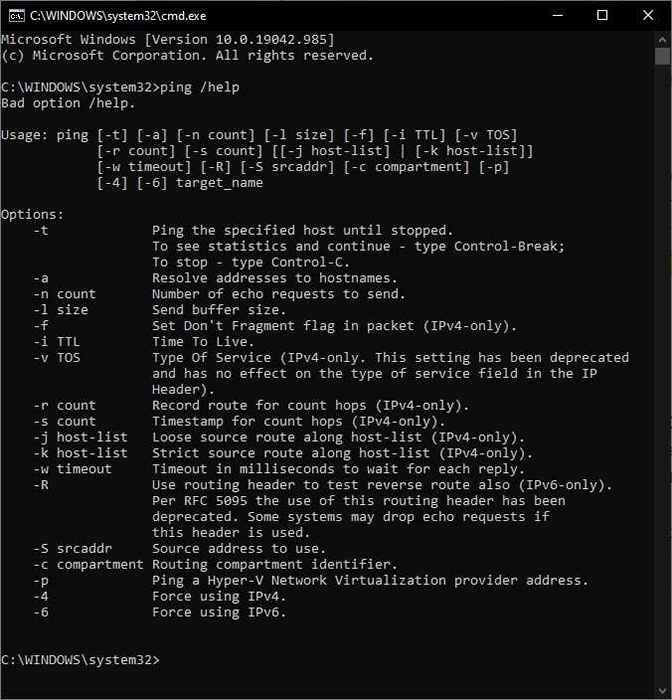
A continuación se muestra una lista de algunos interruptores de comando que son de uso para la mayoría de los usuarios:
- /t:Ping continuamente un objetivo durante el tiempo que desee. Prensa CTRL + Break para pausar el proceso y mirar las estadísticas actuales. Para dejar de fumar, presione Ctrl + C.
- /a:Resolver el nombre de host de una dirección IP. Esto es útil si tiene una dirección IP y desea conocer la dirección web asociada con el servidor específico que está haciendo ping.
- /n x:Reemplace "x" con la cantidad de pings que desea enviar. El valor predeterminado es cuatro. Pero si desea analizar mejor la cantidad de paquetes perdidos, envíe más pings para obtener una idea más precisa de cuántos paquetes se están perdiendo en promedio.
- /W x:Reemplace "X" con la cantidad de milisegundos que desea esperar antes de declarar un tiempo de espera. Por defecto, este valor es de 4000 ms. Si cree que una conexión puede estar funcionando, pero que Ping no está esperando lo suficiente para una respuesta, puede aumentar X para ver si tiene razón.
- /L x: Reemplace "x" con un valor en bytes para aumentar el tamaño de cada ping. Por defecto, este valor es 32, pero puede aumentarlo a 65527. Esto es útil para ver si son los tamaños de paquetes que están causando problemas en su red. Un ping de 32 bytes funcionaría con la configuración predeterminada, pero algo más grande daría lugar a paquetes perdidos.
Cómo usar ping en macOS
Para los usuarios de Mac, tiene que Terminal de usuarios. Las versiones anteriores de MacOS incluían la utilidad de red, que era una utilidad gráfica que podría usar para ejecutar comandos de red como Ping.
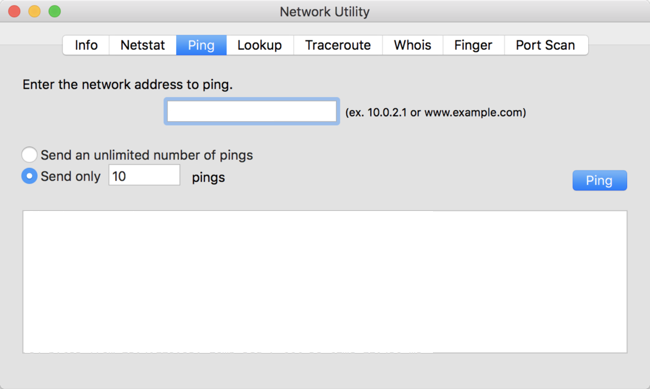
Sin embargo, las últimas versiones han desaprobado esa utilidad a favor del terminal. No es tan intuitivo de usar, pero todavía es bastante sencillo. Primero, abriendo la terminal abriendo Spotlight (Dominio + Barra de espacio) y escribiendo Terminal.
Para comenzar un ping, solo escriba el comando como se muestra en Windows: silbido seguido de la dirección IP o URL del sitio web, yo.mi. ping www.Google.comunicarse.
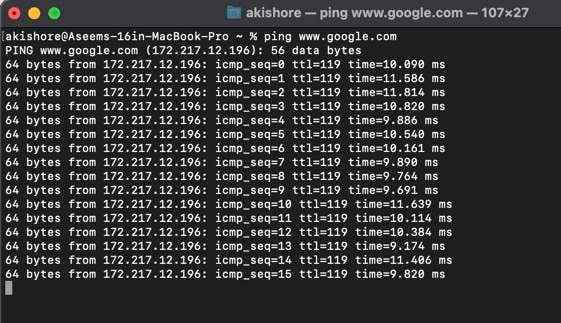
La principal diferencia que notará entre usar ping en Windows y Mac es que en macOS continúa hasta que lo detenga manualmente. Para dejar de hacer ping al dispositivo o URL, presione Control + C. Que te traerá de vuelta al aviso principal.
Para ver una lista de todos los parámetros que puede usar para hacer ping en macOS, puede escribir hombre de ping y obtener las páginas de ayuda. Hay muchos interruptores, así que tómate tu tiempo jugando con las diferentes opciones.
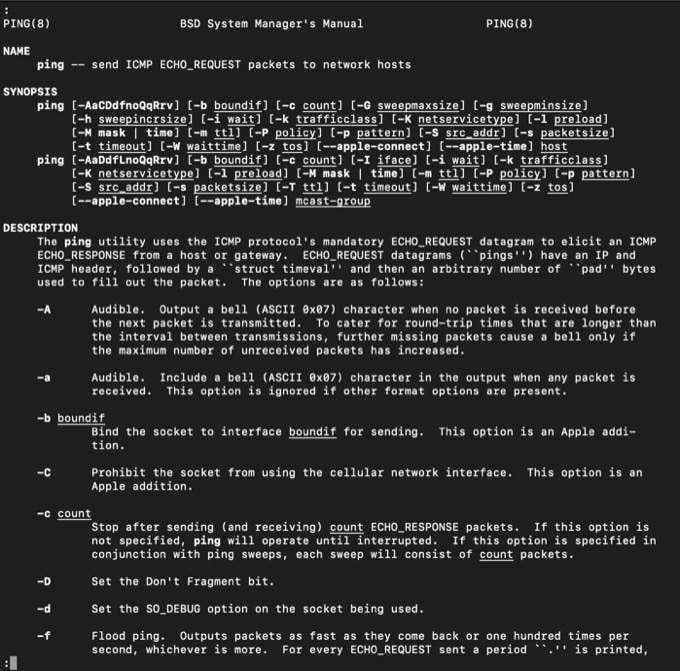
Para salir de la página del hombre, simplemente debe presionar el Q Key en tu teclado. Esto dejará la página del hombre y lo llevará de regreso al aviso.
El comando de ping es muy versátil y a menudo es la forma más rápida de averiguar dónde está el problema en una red. Recomendamos encarecidamente que consulte los mejores comandos de red de línea de comandos de Windows para comandos de diagnóstico de red esenciales.
- « Cómo iniciar en modo seguro en todas las versiones de Windows
- Cómo corregir un error Su licencia de Windows caducará pronto »

